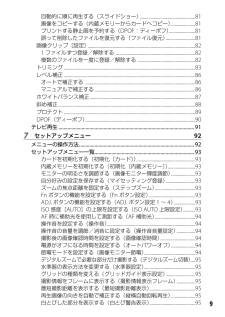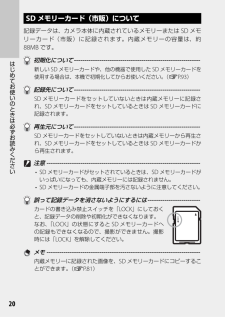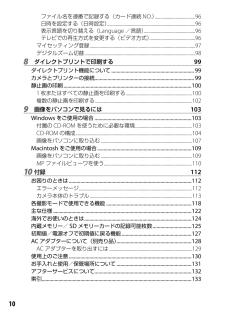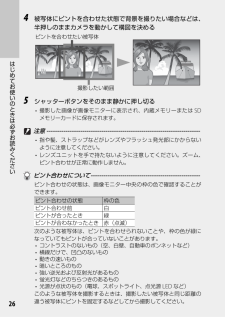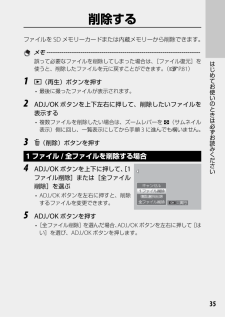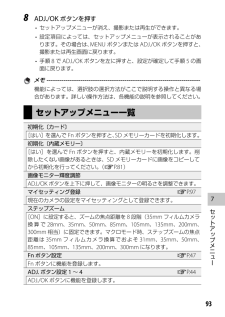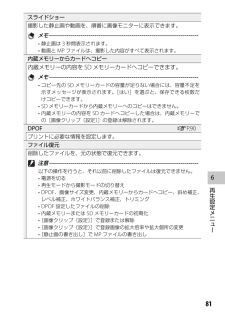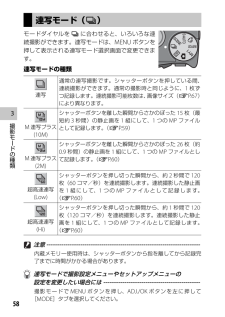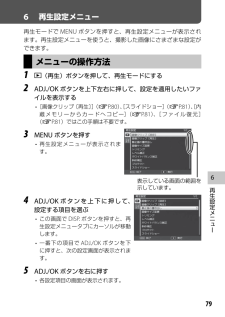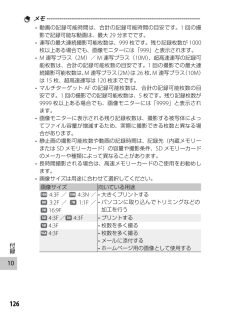Q&A
取扱説明書・マニュアル (文書検索対応分のみ)
"内蔵メモリー"1 件の検索結果
"内蔵メモリー"10 - 20 件目を表示
全般
質問者が納得kiero233さん おはようございます。
マニュアルで確認したところ、SDカードから内蔵メモリーへのコピーはできないようです。(p.81)
内蔵メモリーはどちらかというと緊急避難的な使い方を想定しているためかもしれません。
以上、よろしくお願いいたします。
http://www.monox.jp/
5094日前view109
9自動的に順に再生する(スライドショー) ...................................................81画像をコピーする(内蔵メモリーからカードへコピー) ......................81プリントする静止画を予約する(DPOF:ディーポフ) ........................81誤って削除したファイルを復元する(ファイル復元) ...........................81画像クリップ〔設定〕 ...................................................................................................821 ファイルずつ登録/解除する .........................................................................82複数のファイルを一度に登録/解除する .....................................................82トリ...
20はじめてお使いのときは必ずお読みください SDメモリーカード(市販)について記録データは、カメラ本体に内蔵されているメモリーまたはSDメモリーカード(市販)に記録されます。内蔵メモリーの容量は、約88MBです。 初期化について ------------------------------------------------------------新しいSDメモリーカードや、他の機器で使用したSDメモリーカードを使用する場合は、本機で初期化してからお使いください。(GP.93) 記録先について ------------------------------------------------------------SDメモリーカードをセットしていないときは内蔵メモリーに記録され、SDメモリーカードをセットしているときはSDメモリーカードに記録されます。 再生元について ------------------------------------------------------------SDメモリーカードをセットしていないときは内蔵メモリーから再生され、SDメモリーカードをセットしているときはSDメモリーカー...
10ファイル名を連番で記録する(カード連続NO.) .....................................96日時を設定する(日時設定) .................................................................................96表示言語を切り替える(Language /言語) ...............................................96テレビでの再生方式を変更する(ビデオ方式) ..........................................96マイセッティング登録 .................................................................................................97デジタルズーム切替 .............................................................................................
26はじめてお使いのときは必ずお読みください4 被写体にピントを合わせた状態で背景を撮りたい場合などは、半押しのままカメラを動かして構図を決めるピントを合わせたい被写体撮影したい範囲5 シャッターボタンをそのまま静かに押し切る 撮影した画像が画像モニターに表示され、内蔵メモリーまたはSDメモリーカードに保存されます。 注意 ------------------------------------------------------------------------- 指や髪、ストラップなどがレンズやフラッシュ発光部にかからないように注意してください。 レンズユニットを手で持たないように注意してください。ズーム、ピント合わせが正常に動作しません。 ピント合わせについて ----------------------------------------------------ピント合わせの状態は、画像モニター中央の枠の色で確認することができます。ピント合わせの状態 枠の色ピント合わせ前 白ピントが合ったとき 緑ピントが合わなかったとき 赤(点滅)次のような被写体は、ピントを合わせられないことや、枠の色が緑になって...
35はじめてお使いのときは必ずお読みください 削除するファイルをSDメモリーカードまたは内蔵メモリーから削除できます。 メモ -------------------------------------------------------------------------誤って必要なファイルを削除してしまった場合は、[ファイル復元]を使うと、削除したファイルを元に戻すことができます。(GP.81)1 6(再生)ボタンを押す 最後に撮ったファイルが表示されます。2 ADJ./OKボタンを上下左右に押して、削除したいファイルを表示する 複数ファイルを削除したい場合は、ズームレバーを9(サムネイル表示)側に回し、一覧表示にしてから手順3に進んでも構いません。3 D(削除)ボタンを押す1ファイル/全ファイルを削除する場合4 ADJ./OKボタンを上下に押して、[1ファイル削除]または[全ファイル削除]を選ぶ ADJ./OKボタンを左右に押すと、削除するファイルを変更できます。5 ADJ./OKボタンを押す [全ファイル削除]を選んだ場合、ADJ./OKボタンを左右に押して[はい]を選び、ADJ./OKボタンを押します...
793セ トア プメニ 8 ADJ./OKボタンを押す セットアップメニューが消え、撮影または再生ができます。 設定項目によっては、セットアップメニューが表示されることがあります。その場合は、MENUボタンまたはADJ./OKボタンを押すと、撮影または再生画面に戻ります。 手順8でADJ./OKボタンを左に押すと、設定が確定して手順5の画面に戻ります。 メモ -------------------------------------------------------------------------機能によっては、選択肢の選択方法がここで説明する操作と異なる場合があります。詳しい操作方法は、各機能の説明を参照してください。セットアップメニュー一覧 初期化〔カード〕[はい]を選んでFnボタンを押すと、SDメモリーカードを初期化します。 初期化〔内蔵メモリー〕[はい]を選んでFnボタンを押すと、内蔵メモリーを初期化します。削除したくない画像があるときは、SDメモリーカードに画像をコピーしてから初期化を行ってください。(GP.81) 画像モニター輝度調節ADJ./OKボタンを上下に押して、画像モニターの明るさ...
681再生設定メニ スライドショー撮影した静止画や動画を、順番に画像モニターに表示できます。 メモ ---------------------------------------------------------------------------- 静止画は3秒間表示されます。 動画とMPファイルは、撮影した内容がすべて表示されます。 内蔵メモリーからカードへコピー内蔵メモリーの内容をSDメモリーカードへコピーできます。 メモ ---------------------------------------------------------------------------- コピー先のSDメモリーカードの容量が足りない場合には、容量不足を示すメッセージが表示されます。[はい]を選ぶと、保存できる枚数だけコピーできます。 SDメモリーカードから内蔵メモリーへのコピーはできません。 内蔵メモリーの内容をSDカードへコピーした場合は、内蔵メモリーでの[画像クリップ〔設定〕]の登録は解除されます。 DPOFGP.90プリントに必要な情報を設定します。 ファイル復元削除したファイルを、元の状態で復元できます...
358撮影モ ドの種類 連写モード(R)モードダイヤルをRに合わせると、いろいろな連続撮影ができます。連写モードは、MENUボタンを押して表示される連写モード選択画面で変更できます。連写モードの種類 連写通常の連写撮影です。シャッターボタンを押している間、連続撮影ができます。通常の撮影時と同じように、1枚ずつ記録します。連続撮影可能枚数は、画像サイズ(GP.67)により異なります。 M連写プラス(10M)シャッターボタンを離した瞬間からさかのぼった15枚(最短約3秒間)の静止画を1組にして、1つのMPファイルとして記録します。(GP.59) M連写プラス(2M)シャッターボタンを離した瞬間からさかのぼった26枚(約0.9秒間)の静止画を1組にして、1つのMPファイルとして記録します。(GP.60) 超高速連写(Low)シャッターボタンを押し切った瞬間から、約2秒間で120枚(60コマ/秒)を連続撮影します。連続撮影した静止画を1組にして、1つのMPファイルとして記録します。(GP.60) 超高速連写(Hi)シャッターボタンを押し切った瞬間から、約1秒間で120枚(120コマ/秒)を連続撮影します。連続撮影した...
679再生設定メニ 6 再生設定メニュー再生モードでMENUボタンを押すと、再生設定メニューが表示されます。再生設定メニューを使うと、撮影した画像にさまざまな設定ができます。メニューの操作方法1 6( 再生)ボタンを押して、再生モードにする2 ADJ./OKボタンを上下左右に押して、設定を適用したいファイルを表示する [画像クリップ〔再生〕](GP.80)、[スライドショー](GP.81)、[内蔵メモリーからカードへコピー](GP.81)、[ファイル復元](GP.81)ではこの手順は不要です。3 MENUボタンを押す 再生設定メニューが表示されます。4 ADJ./OKボタンを上下に押して、設定する項目を選ぶ この画面でDISP.ボタンを押すと、再生設定メニュータブにカーソルが移動します。 一番下の項目でADJ./OKボタンを下に押すと、次の設定画面が表示されます。5 ADJ./OKボタンを右に押す 各設定項目の画面が表示されます。表示している画面の範囲を示しています。表示している画面の範囲を示しています。
10126付録 メモ ------------------------------------------------------------------------- 動画の記録可能時間は、合計の記録可能時間の目安です。1回の撮影で記録可能な動画は、最大29分までです。 連写の最大連続撮影可能枚数は、999枚です。残り記録枚数が1000枚以上ある場合でも、画像モニターには「999」と表示されます。 M連写プラス(2M)/M連写プラス(10M)、超高速連写の記録可能枚数は、合計の記録可能枚数の目安です。1回の撮影での最大連続撮影可能枚数は、M連写プラス(2M)は26枚、M連写プラス(10M)は15枚、超高速連写は120枚までです。 マルチターゲットAFの記録可能枚数は、合計の記録可能枚数の目安です。1回の撮影での記録可能枚数は、5枚です。残り記録枚数が9999枚以上ある場合でも、画像モニターには「9999」と表示されます。 画像モニターに表示される残り記録枚数は、撮影する被写体によってファイル容量が増減するため、実際に撮影できる枚数と異なる場合があります。 静止画の撮影可能枚数や動画の記録時間は、記録先(内蔵...
- 1